Jak przenieść pasek adresu Chrome na dół ekranu?
Google Chrome to najczęściej używana przeglądarka, gdy szukasz niektórych informacji. Jednak może to być trudne, jeśli chcesz wykonywać swoje zadania przeglądania informacji jedną ręką, ponieważ pasek adresu przeglądarki Chrome znajduje się domyślnie na górze. Aby dotrzeć do paska adresu u góry, potrzebujesz albo długich kciuków, albo dla wygody możesz łatwo przenieść pasek adresu Chrome na dół przeglądarki.(you can easily move chrome address bar to the bottom of the browser for your convenience.)
Google Chrome wprowadził nową funkcję przesuwania paska adresu chromowanego na dół, ponieważ wielu użytkowników napotykało problemy podczas próby uzyskania dostępu do paska adresu jedną ręką. Teraz możesz łatwo uzyskać dostęp do paska adresu u dołu ekranów smartfonów bez konieczności wyciągania kciuków, aby dosięgnąć paska adresu Google Chrome . Dlatego, aby Ci pomóc, wymyśliliśmy, jak łatwo przenieść pasek adresu Chrome na dół ekranu.(easily move the Chrome Address bar to the bottom of the screen.)
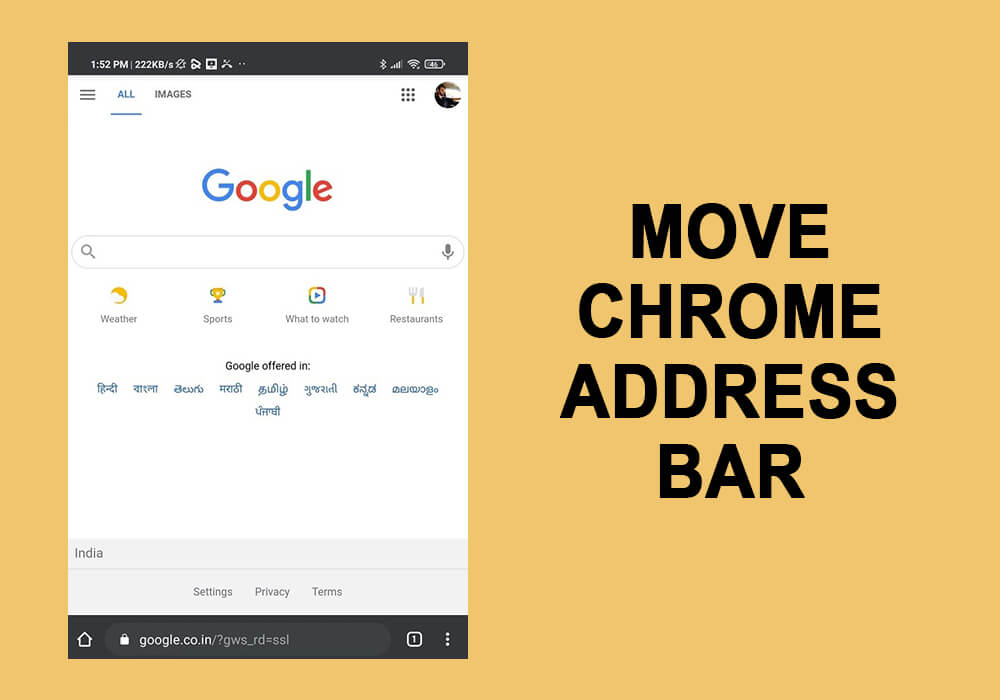
Jak przenieść pasek adresu Chrome(Chrome Address Bar) na dół(Bottom) ekranu?
Procedura przenoszenia chromowanego paska adresu na dół ekranu telefonu z Androidem jest dość prosta. (Android)Jednak przed przystąpieniem do procedury należy przeczytać ostrzeżenie dotyczące eksperymentalnej funkcji przeglądarki. Istnieje ryzyko utraty zapisanych danych lub problemów z bezpieczeństwem lub prywatnością.
Aby przenieść pasek adresu Chrome na dół ekranu, wykonaj następujące czynności :
1. Otwórz przeglądarkę Chrome(Chrome browser) na smartfonie z Androidem.
2. W pasku adresu( Address bar) przeglądarki Chrome wpisz „ chrome://flags ” i naciśnij Enter lub ikonę Szukaj .(Search)

3. Po wpisaniu chrome://flags zostaniesz przekierowany na stronę Eksperymenty(Experiments page) w przeglądarce. Możesz przejść przez ostrzeżenie eksperymentalne, zanim przejdziesz dalej.

4. W tym kroku musisz zlokalizować pole wyszukiwania(locate the search box) na stronie, aby wpisać „ Chrome duet ” i nacisnąć Enter.

5. Teraz wybierz(select) duet Chrome z wyników wyszukiwania(Chrome duet from the search results) i dotknij przycisku domyślnego( default) , aby wyświetlić menu rozwijane(drop-down menu) .
6. W menu rozwijanym zobaczysz kilka opcji, takich jak „ Włączone(Enabled) ” i „ Udostępnianie-wyszukiwania w domu(Home-search-share) ”, które są prawie takie same, ponieważ mają taką samą konfigurację przycisków, jak strona główna, wyszukiwanie i udostępnianie. Jednak „Home-search-Tab” ma inną konfigurację przycisku, w której przycisk udostępniania zostaje zastąpiony przyciskiem do przeglądania wszystkich otwartych kart. Opcja „NewTab-search-share” jest podobna do opcji „Włączone”, z niewielką różnicą w pozycji przycisku nowej karty i pierwszej ikony.
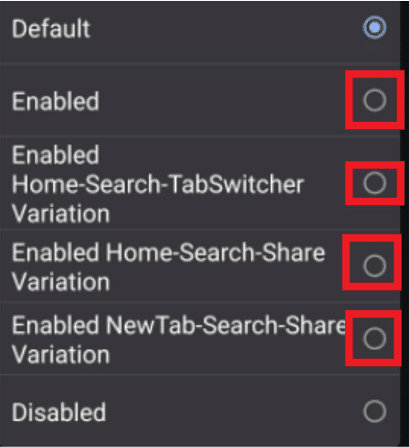
7. Możesz wybrać opcję zgodnie z preferencjami(decide the option as per your preference) dotyczącymi rozmieszczenia przycisków na dolnym pasku adresu.
8. Po podjęciu decyzji o rozmieszczeniu przycisków należy wybrać opcję „ Uruchom ponownie(Relaunch) ” na dole, aby zastosować zmiany(apply the changes) .
9. Na koniec możesz ponownie uruchomić (Restart )Chrome , aby sprawdzić, czy udało Ci się przenieść pasek adresu Chrome na dół.(Chrome)
Możesz łatwo wykonać powyższe kroki, aby przenieść pasek adresu chrome na dół. Jeśli jednak nie czujesz się komfortowo z tymi nowymi zmianami, zawsze możesz przenieść pasek adresu chrome do ustawień domyślnych.
Jak przenieść pasek adresu Chrome(Chrome Address Bar) na górę(Top) ekranu
Po zmianie paska adresu Chrome z domyślnego miejsca na dół ekranu zawsze możesz wrócić do ustawień domyślnych. Rozumiemy, że przyzwyczajenie się do nowego paska adresu na dole może zająć trochę czasu, dlatego wymieniliśmy kroki, które możesz wykonać, aby przenieść pasek adresu Chrome z powrotem na górę ekranu:
1. Otwórz Google Chrome i wpisz Chrome://flags w pasku adresu URL(URL) i naciśnij Enter.

2. Teraz musisz wpisać „ Chrome duet ” w opcji flag wyszukiwania u góry strony.

3. Kliknij(Click) menu rozwijane duetu Chrome i wybierz opcję „ (Chrome)Domyślne(Default) ”.
4. Na koniec kliknij przycisk „ Uruchom ponownie(Relaunch) ” u dołu strony, aby zastosować nowe zmiany.
5. Możesz ponownie uruchomić Google Chrome(restart Google Chrome) , aby sprawdzić, czy pasek adresu Chrome jest ponownie przesunięty do góry.
Zalecana:(Recommended:)
- Napraw kursor lub wskaźnik myszy znikają w przeglądarce Chrome(Fix Cursor Or Mouse Pointer Disappear In Chrome Browser)
- Jak blokować strony internetowe w Chrome Mobile i na komputerze?(How to Block Websites on Chrome Mobile and Desktop)
- 6 sposobów na oczyszczenie telefonu z Androidem(6 Ways To Clean Up Your Android Phone)
Mamy nadzieję, że artykuł był wnikliwy i dla wygody udało Ci się z łatwością przesunąć pasek adresu Chrome(Chrome Address) na dół. Dzięki pasku adresu na dole możesz z łatwością korzystać z przeglądarki Chrome jedną ręką.
Related posts
Jak przywrócić pasek wyszukiwania Google na ekranie głównym Androida?
Jak wyłączyć dźwięk w Chrome (Android)
Jak zablokować i odblokować witrynę w Google Chrome
Jak wyłączyć Asystenta Google na ekranie blokady
Jak udostępnić ekran na Androidzie
Jak przenieść pasek zadań z powrotem na dół ekranu?
Jak usunąć konto Google z Chrome
Ukryj adres e-mail na ekranie logowania Windows 10
Jak wyłączyć tryb ograniczonego dostępu w administratorze sieci YouTube
Jak włączyć wbudowany rejestrator ekranu w systemie Android 10?
Akcje Chrome umożliwiają wpisywanie poleceń na pasku adresu
Jak sfałszować lokalizację GPS na Androidzie?
Jak wyświetlić zapisane hasła Wi-Fi w systemach Windows, macOS, iOS i Android
9 sposobów na naprawienie nieodtwarzania filmów na Twitterze
Jak zablokować irytujące reklamy w YouTube jednym kliknięciem
Jak ukryć pliki i aplikacje na Androidzie
Jak uzyskać przycisk głośności na ekranie na Androidzie?
Jak wykonać kopię lustrzaną ekranu Androida lub iPhone'a na Chromecast?
Jak pozbyć się najlepszych przyjaciół na Snapchacie?
Jak zezwolić na dostęp do aparatu na Snapchacie?
